
-
雨林木风pe工具箱下载
大小:61.1M语言:中文 类别:其他应用系统:WinAll

标签:
雨林木风pe工具箱集成了GGhost DOS、OneKey、Acronis Disk Director等工具,大大增强了雨林木风pe工具箱功能,从制作PE到安装PE、磁盘分区、备份恢复等都得到了完善。
1、精简PE 系统,集成最常用工具(更新PE及DOS下工具)
2、集成强大的GGhost DOS工具箱 2009 (支持多种 DOS 操作)
3、增加了个Ghost的总调用工具 -- Ghost Luancher
4、PE下新增Ggghost备份恢复工具(by 123MM),方便PE下GHOST操作
5、增加了雨林木风OneKey,方便PE及系统下进行备份欢迎!
6、PE增加了Acronis Disk Director,可在PE下管理磁盘(支持VSITA)
7、安装时,加入了高级设置页面,可方便对PE进行简单设置
8、启动菜单新增零体积全能可扩展PE,为本地装有XP的用户增加了一种选择
1、PE 默认进入桌面的分辨率为 1024×768,古董机用户可以按 Ctrl+Alt+A 更改为 800×600
2、PE 正常运行最少需要 120M 物理内存。物理内存小于 160M 的用户进入 PE 后自行设置合理的虚拟内存(开始菜单有快捷方式)
1、精心修改了启动文件,不会和其它类似的工具箱发生冲突
2、安装时可设置密码(增加卸载和安装保护),防止别人使用你的 PE
3、完善的卸载,不会遗留任何文件,纯净无公害,^_^
4、修正在 XP 以下的系统不能启动 PE 的 Bug(修正部分启动的Bug)
5、完善了安装程序,针对不同系统作出适当调整,安装更简便(支持VISTA/Win7)
6、新增了安装到U盘及空硬盘的功能(详见 USB安装模式)
一。雨林木风 PE 工具箱 安装说明(第二修改版,和原版的安装、进入过程,方法是一样的)
1. 安装的时候,会出现一个时间选择和加入密码功能。如图:

至于时间的选择:我觉得3秒就足够了。因为PE 系统安装后,和xp系统是共存的2个系统,所以,在系统启动时候,是需要选择一下,进入哪个系统的。当然,默认是进入XP系统。我们可以通过点击键盘上的:↓
键,来进行选择。后面有专门的图,一看就知道了。
2. 密码
我个人认为,加不加密码无所谓,随自己了。我是不喜欢加。
二。进入 PE 工具箱
刚才说过了。安装后,和xp是两个并存系统。开机后,通过点击键盘上的:↓键,来进行选择、进入。如图:

进入到下面这个界面,大家可以看到,PE 工具箱,除了集成我们今天要讲解的PE系统,还附带了诸多工具:矮人DOS工具箱,GHOST等等。今天我们主要讲解第一个:雨林木风 PE 系统的简单应用。

默认就是第一项,直接按回车,进入。
怎么样?其实和XP差不多吧?桌面图标,任务栏。PE系统也是基于XP内核的,所以普通界面,操作,都完全一样。也就是说:在XP下,你如何操作,在PE下,完全一样!
在PE 系统下,可以实现的操作(功能)有:
★ 对硬盘所有分区的大部分文件随意进行操作:复制,粘贴,移动,删除,搜索文件。
★ 格式化硬盘所有分区。 无视分区类型(N的还是F)的,和XP下格式化操作完全相同。
★ 管理硬盘上面的windows系统。包括注册表管理
★ 进行分区操作。附带分区工具,可以重新分区
★ GHOST 操作!
★ 破解windows登录密码
基础功能就这些了,当然,一个好的PE系统,功能绝对不仅仅是这些。我这篇帖子,作为入门教程,只介绍这上面提到的功能。其他的,有待大家自己摸索。
三.开始使用
1.对硬盘所有分区的大部分文件随意进行操作。看图就知道了。在PE下,是直接显示“系统隐藏文件”的,不需要你再手动去显示。看到下面那个文件夹了吧?在XP下,你肯定是删除不了,在PE下,干掉它吧!其他操作,我就不说了,和XP下的操作完全一样,右键-复制,粘贴,搜索什么的。。。。。应该都会吧?
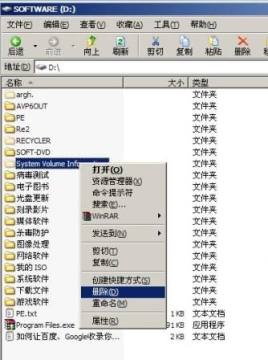
下面是搜索功能,搜索文件,删除文件。应该会吧?

2. 看图,在随意的分区上面右键-格式化,就是了。我下面的图是刚格式化C盘的。C盘,可是我的系统盘哦!现在已经是空的了。嘿嘿

3. 管理硬盘上面的windows系统
这个工具,多用于手工杀毒。刚才前面说过了,雨林木风PE 系统,集成了ERD的PE系统,我们可以点击“开始”菜单-程序-ERD 2000,就能看到它提供的4个功能。
要使用ERD来管理硬盘上面的windows系统(一般我们都是装在C盘吧?),就需要先“设定目标管理的windows”,选择那个项目。点击后,弹出对话框,在其中选择你系统安装的地方,比如我是安装在 C盘的windows文件夹。就行了。
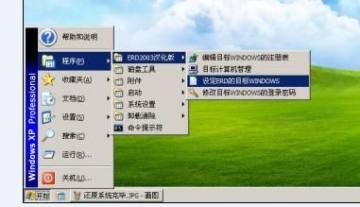

设定好后,我们就可以选择:编辑目标windows的注册表。来打开注册表编辑器,进行操作了。
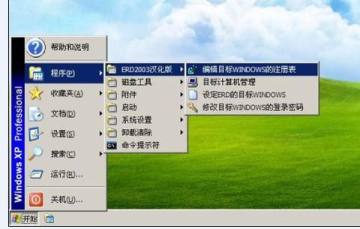

这个功能,就是手工杀毒,最最常见的操作:在PE 系统下,删除中毒电脑的病毒启动项目!必须掌握!
4.分区管理
雨林木风PE工具箱,自带分区软件:Paragon Partition Manager。
会分区操作的朋友,可以用这个进行分区操作了,比如:删除、创建分区,调整分区容量。当然,也可以在这个工具里面格式化分区。

5. Ghost
这个。。。。不用说了吧。在PE里面,直接点击运行ghost32.exe,进入ghost程序。。。。。。。后面的操作,就不是我这个教程该讲的了。不会ghost的,可以去下载,参考我的《操作系统的轮回》。里面有详细教程。看图,这个是我正在恢复系统:
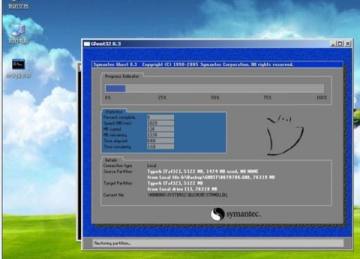
恢复完成后,重启就是了。我这里没有重启,选择退出,然后看看C盘,这是我还原成功后,C盘的文件:
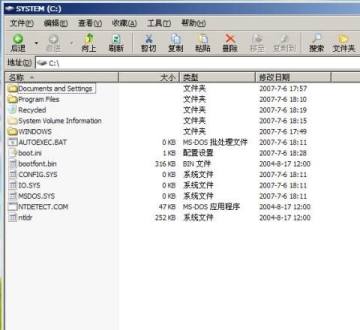
6. 破解windows登录密码
四。总结
作为入门操作,大家需要掌握:
◎ 在PE下进行文件的管理。包括复制,粘贴,移动,搜索,删除
◎ 利用内置的ERD的pe,管理硬盘上面的windows系统,编辑其注册表。
◎ GHOST操作
◎ 看看它的分区软件。这个软件,据说不错,有代替“分区魔术师”的势头
厂商名称:

奥维互动地图免安装版最新版59.0M3659人在玩奥维互动地图是一款跨平台地图浏览器,支持iOS(iPhone、iPad)、Android、Windows、WindowsPhone、Web五大平台。集多种知名地图与一体,拥有强大的设计功能与地理信息展现技术,可满足各行各业地
下载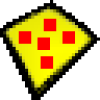
沙盘sandboxie软件4.6M174人在玩沙盘Sandboxie允许你在沙盘环境中运行浏览器或其他程序,因此运行所产生的变化可以随后删除。可用来消除上网、运行程序的痕迹,也可用来还原收藏夹、主页、注册表等。即使在沙盘进程中下载的文件
下载
沪拍拍(沪牌拍牌软件)147.3M1人在玩沪拍拍(沪牌拍牌软件)是一款专业的拍牌助手软件,它的功能十分强大,可以帮助用户竞拍沪牌,保证价格对有七成把握能中标,想要拍牌的朋友一定不要错过了,欢迎大家下载体验。
下载
谷歌地球最新版2021(google earth)63.4M8210人在玩谷歌地球(GoogleEarth,GE)是一款谷歌公司开发的虚拟地球仪软件,它把卫星照片、航空照相和GIS布置在一个地球的三维模型上。有需要的朋友不要错过了,欢迎下载使用。
下载
护眼宝电脑版3.6M131人在玩眼睛是心灵的窗户,现在有很多的小孩子很小就戴着眼镜了,护眼宝是一款护眼app,护眼宝需要在pc端安装靠谱助手才行的,有需要的亲们赶快的来体验吧!
下载
金山流量监控独立版3.2M1681人在玩直接运行netmon.exe即可,如果安装不好用的话有可能安装过金山卫士,里面有卸载,卸载之后重新运行,一定要重新启动电脑,要不不好用。
下载
Tampermonkey脚本(Chrome扩展)1.3M2398人在玩Tampermonkey是第一个可以用来让Chrome支持更多UserScript的Chrome扩展,它可以加入更多的Chrome本身不支持的用户脚本功能,比如GM_registerMenuCommand和GM_xmlhttpRequest这两个函数。安装该扩
下载
精易模块885M2227人在玩精易模块是由精易论坛发布的一款易语言模块,使用精易模块,可以更好的编写易语言程序,精易模块目前是以开源的形式存在,完全免费使用,是易语言开发者的必备模块。精易模块的由来:最初开始成
下载
渲梦工厂(3dsmax插件)100.2M117人在玩渲梦工厂(RenderDreamFactory)简称RDFactory,这款软件是一款3dsmax插件工具,它用于3D动画及效果图辅助设计,其功能包括建模、场景、材质、灯光,动画、构图。渲染等功能,这款插件操作简单,
下载
法人一证通协卡助手21.9M21人在玩法人一证通协卡助手是上海市法人一证通需要使用到的一款专门用于驱动修复和一键激活法人一证通的软件,通过法人一证通协卡助手用户能够更好的管理自己的UKEY并激活自己的法人一证通,有需要的可
下载